Aktualizace Oreo pro telefony Moto
Od té doby, co Lenovo společnost koupila, nebyla Motorola, pokud jde o aktualizace, příliš vstřícná. Pozdní příchod aktualizace Nougat je toho důkazem a není na místě pochybovat, že by tomu tak bylo i v případě Aktualizace Android 8 Oreo nebo Aktualizace Oreo.
Navzdory jejich nedochvilnosti se jim podařilo být transparentní ohledně záležitostí souvisejících s časovou osou aktualizací. „Tento podzim“, řekli uživatelům telefonů Moto.
- Jaké telefony Moto dostanou aktualizaci Android 8 Oreo
- 5 tipů, jak získat aktualizaci Moto Android Oreo
- 7 Hlášená rizika aktualizace Moto Oreo
- 5 Nezbytné přípravy před aktualizací Moto Android Oreo
- Jeden klik k zálohování dat pro aktualizaci Moto Android Oreo
- Jak aktualizovat telefony Moto na Android Oreo
Jaké telefony Moto dostanou aktualizaci Android 8 Oreo
Moto telefony, které by obdržely Aktualizace Android 8 Oreo nebo Aktualizace Oreo jsou následující:
- Moto G5 Plus (XT1684, XT1685, XT1687)
- Moto X4
- Moto G5 (Všechny modely)
- Moto G5S
- Moto G5S Plus
- Moto Z (XT1635-03)
- Moto Z2 Přehrát
- Moto Z Play
- Moto Z2 Force
- Moto Z Force
- Moto G4 Plus (Všechny modely)
- Moto G4 (Všechny modely)
5 tipů, jak získat aktualizaci Moto Android Oreo
Mnoho uživatelů obdrželo Aktualizace Android Oreo datum vydání, ale několik dalších uživatelů se stále snaží dostat oznámení týkající se toho samého. Zde jsou některé z věcí, které můžete mít na paměti, abyste s nimi drželi krok Aktualizace Android 8 Oreo uvolnění:
- Mějte plné ruce práce – Vždy je dobré sledovat všechny nadcházející aktualizace prostřednictvím Google, moderního messengeru. Existují různé weby jako např Android Authority tam venku, které jsou vybaveny požadovanými technikami, které vrhají světlo na nedávné a nejnovější změny související s Aktualizace Android 8 Oreo.
- Buďte vždy připraveni – Po těchto znalostech se před každou aktualizací ujistěte, že jste všechna svá data a informace plně zálohovali na bezpečném místě.
- Vyzkoušejte bezplatnou verzi – Máte-li pocit, že existuje šance, že se díky Androidu můžete nechat zaskočit se všemi novými změnami Aktualizace Oreo, možná budete chtít vyzkoušet bezplatnou zkušební verzi (vzhledem k tomu, že máte zařízení se Snapdragonem) a sami zjistit, jak dobře se s tím dokážete vyrovnat.
- Získejte nejnovější software – Ujistěte se, že vaše zařízení funguje s nejnovějším softwarem. Nechceš Android Aktualizace Oreo zachycení zastaralého zařízení ve městě (kdo ví, jaká zkáza může nastat).
- S trpělivostí přichází to nejlepší – Ačkoli pokus o únik má větší šanci dát vašemu gadgetu lesk, není to nejvíce doporučovaná metoda, díky chybám a problémům. Nejlepší bude, když počkáte na OTA.
7 Hlášená rizika aktualizace Moto Oreo
- Jak již bylo zmíněno dříve, některé drobné chyby zachytily vítr a sužovaly Oreo Update.
- Problémy s instalací už nejsou fantazií, protože mají tendenci se objevovat uprostřed dokonce i v důsledku Aktualizace Android 8 Oreo častěji, než je preferováno.
- Nevyhnutelné vybití baterie není daleko na obzoru.
- Možná problémy s Wi-Fi
- Problémy s Bluetooth jsou dalším přírůstkem do rostoucího seznamu.
- Náhodné lagy a zamrzání lze považovat za třešničku na dortu (nebo také ne).
- Problémy s GPS, problémy s daty a problémy s kvalitou hlasu nejsou ničím neobvyklým.
5 Nezbytné přípravy před aktualizací Moto Android Oreo
- Zálohování všech vašich dat je dobrý krok pro začátek.
- Musíte udělat místo pro Android Aktualizace Oreo ve velkých dávkách na vnitřní úložiště. Nechcete, aby neúspěšný pokus o aktualizaci unesl váš čas a trpělivost.
- Zařízení by mělo být nabito minimálně na 50 %, protože celá aktualizace může vyžadovat nabití 20 %. Opět nechcete, aby vás polovičatý pokus pronásledoval až do konce trpělivosti a kousl vás do zad.
- Je nutné udržovat všechny vaše aplikace aktualizované. An Aktualizace Android 8 Oreo nesmí působit jako mimozemšťan pro fungující aplikace.
- Považuje se za moudré naplánovat aktualizaci, protože nechcete, aby na to bylo upozornění uprostřed noci, které vás shodí z (metaforického) útesu.
Jedním kliknutím zálohujte data pro aktualizaci Moto Android Oreo
DrFoneTool – Záloha telefonu (Android) je nejdůvěryhodnější zálohovací nástroj a je kompatibilní s téměř všemi dostupnými zařízeními. Neexistuje žádný prostor pro jakékoli obavy, pokud jde o vaše zařízení. Zálohování všech vašich dat je prioritou, protože výsledky aktualizace Oreo Update jsou nepředvídatelné jako tsunami na západě. Prevence je vždy lepší než léčba.

DrFoneTool – Záloha telefonu (Android)
Flexibilně zálohujte a obnovujte data systému Android pro usnadnění aktualizace Moto Android Oreo
- Selektivně zálohujte data telefonu Moto do počítače jedním kliknutím.
- Náhled a obnovení zálohy do libovolného telefonu, ať už je to Moto nebo ne.
- Podporováno více než 8000 zařízení Android.
- Během zálohování, exportu nebo obnovy nedochází ke ztrátě dat.
- Místní zálohovací proces, který nepropouští žádné soukromí.
Postup zálohování dat je následující:
Krok 1: Nejprve musíte nainstalovat program a úspěšně spustit sadu nástrojů DrFoneTool v počítači. Vyberte „Zálohování telefonu“.

Krok 2: Nyní musíte připojit zařízení k počítači. Poté klikněte na ‘Zálohovat’.

Krok 3: Po tomto kroku musíte nyní vybrat všechny typy souborů, které chcete zálohovat.

Krok 4:Poté, co zvolíte záložku ‘Zálohování’, zahájí se proces zálohování.

Krok 5: Poté si můžete zálohovaná data prohlédnout kliknutím na záložku ‘Zobrazit zálohu’.

Jak aktualizovat telefony Moto na Android Oreo
Můžete to udělat také prostřednictvím bezdrátové aktualizace Android Oreo. Toho lze dosáhnout kontrolou aktualizace OTA v části Nastavení > O aplikaci > Aktualizace systému. Pokud ne, můžete jej nainstalovat ručně podle tohoto návodu.
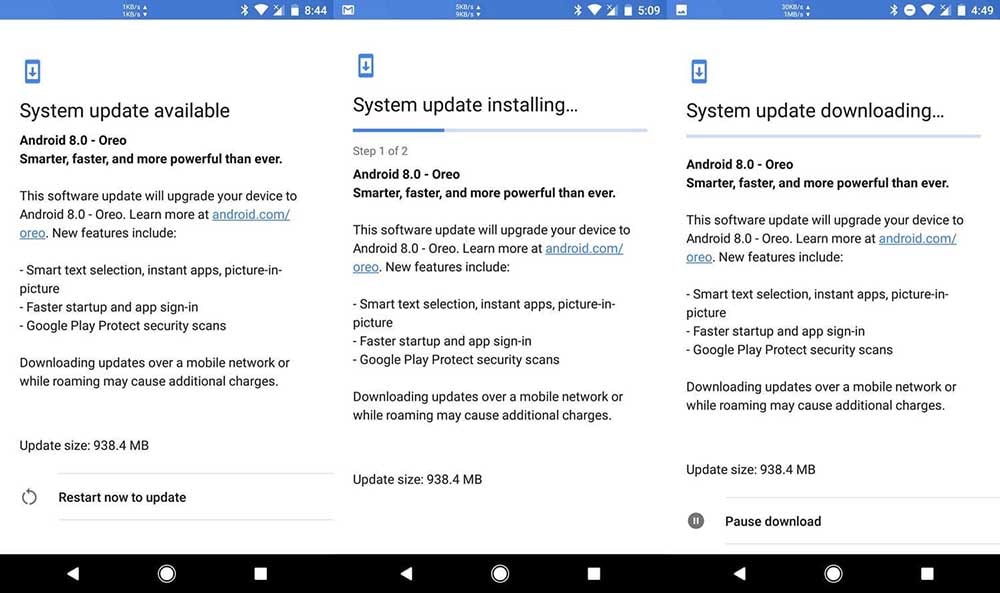
Níže uvedené kroky představují způsob ruční aktualizace Moto Android Oreo.
Krok 1: Nejprve si musíte stáhnout soubor zip Oreo OTA (Blur_Version.27.1.28.addison.retail.en.US.zip) pro jakékoli vaše zařízení Moto, které je připraveno na aktualizaci Oreo, včetně: Moto G4, Moto G5, Moto G4 Plus, Moto G5 Plus.
Krok 2: Nyní musíte otevřít možnost ladění USB z Nastavení -> Možnosti vývojáře -> Povolit ladění USB.
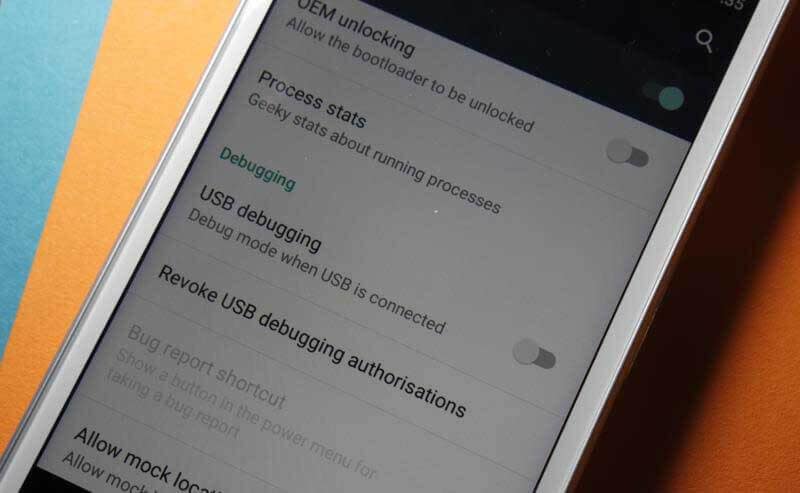
Krok 3: Nyní musíte zavést zařízení Moto do režimu FastBoot vypnutím telefonu a současným podržením tlačítek napájení a hlasitosti. Přejděte do režimu obnovení a znovu stiskněte tlačítko napájení. Nyní uvidíte mrtvého robota Android s předstíraným pohledem (!)
Krok 4: Podržte tlačítko napájení a tlačítko pro zvýšení hlasitosti.
Krok 5: Při obnově musíte vybrat „Použít aktualizaci z ADB“. Připojte zařízení k počítači.
Krok 6: Nyní musíte přistupovat ke složce ADB a zobrazí se vám příkazové okno.
Krok 7: Dále můžete zadat následující příkaz a použít kartu Vstup:
Windows: ADB zařízení
Mac: ./adb zařízení
Krok 8: Pokud najdete své zařízení v seznamu, budete mít štěstí. Zadejte níže uvedené příkazy, posaďte se a relaxujte.
Windows: adbsideloadBlur_Version.27.1.28.addison.retail.en.US.zip
Mac: ./adbsideloadBlur_Version.27.1.28.addison.retail.en.US.zip
Krok 9: Po dokončení procesu můžete nyní restartovat zařízení.
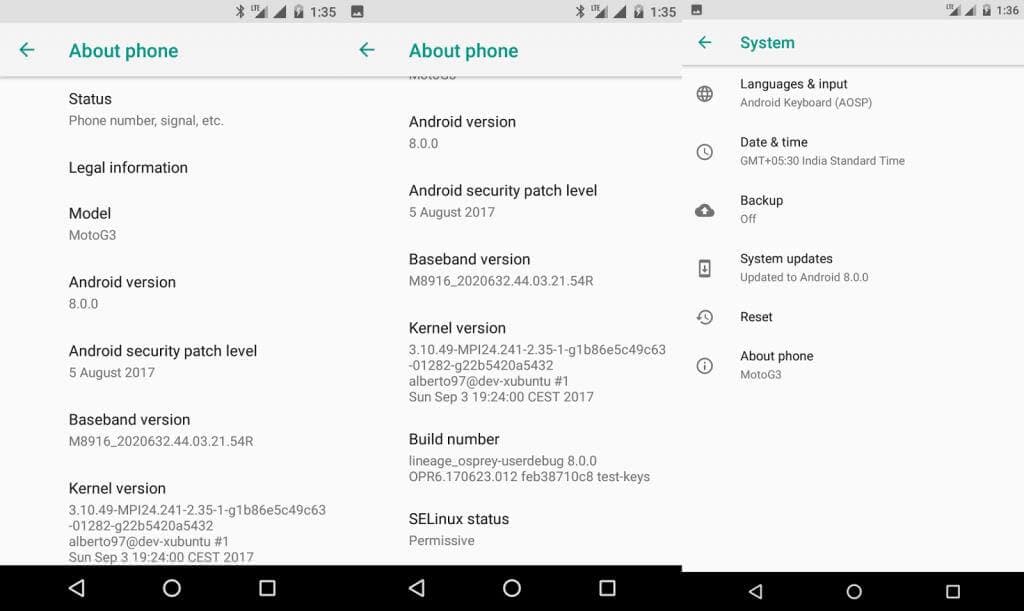
Závěrečná slova
Oreo Update se jistě stává svého druhu dobyvatelem, který se již dostal na nespočet zařízení a prosadil se za značnou dobu. Doufejme, že váš Moto telefon je také napájen.
poslední články

